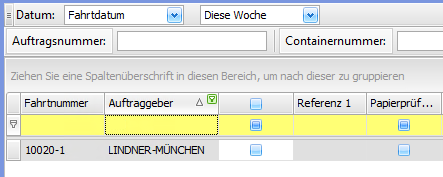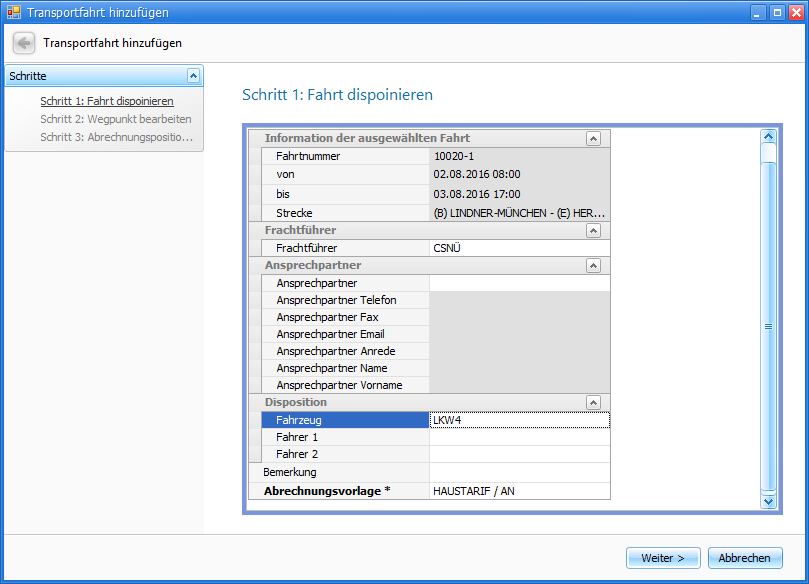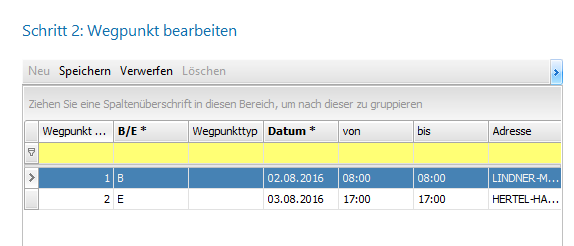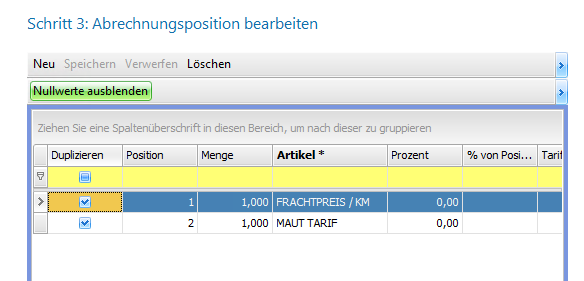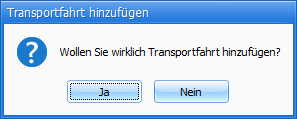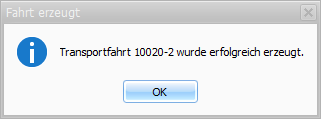Unter "Auftrag > Nacherfassung" gibt es eine neue Möglichkeit, direkt eine neue Fahrt anzulegen:
Dafür muss eine „Basisfahrt“ aus dem oberen Fensterbereich markiert werden
Klick auf den Button „Transportfahrt hinzufügen“
Nun öffnet sich ein Dialogfenster:
- Schritt 1: Auswahl eines Frachtführers, Ansprechpartner, ggf. Fahrzeug und Fahrer, Abrechnungsvorlage:
- Schritt 2: Wegpunkte hinzufügen, ändern, löschen, Anpassen der Zeiten etc.
- Schritt 3: Abrechnungsartikel hinzufügen, ändern, löschen
Nach Klick auf „Fertig stellen“ folgende Meldung mit Ja bestätigen. Dann wird eine neue Fahrt erzeugt.
Die Fahrtnummer wird automatisch vergeben, basierend auf der ausgewählten „Basisfahrt“.
US#: 94845